Пример функция ТДАТА для вставки текущей дата и время в Excel
Функция ТДАТА в Excel предназначена для определения текущих даты и времени (на момент последнего выполнения формулы) и возвращает соответствующее числовое значение.
Как получить и вставить текущую дату и время в ячейку Excel
Если ячейка, в которой была введена функция ТДАТА, имела формат Общий, он будет автоматически изменен в формат даты, и итоговое значение отобразится в виде записи даты и времени, например, 09.06.2019 19:14. Для получения числового значения как результата выполнения функции, необходимо установить числовой формат данных для требуемой ячейки. Например, в результате будет получено число 43625,80.
Функция ТДАТА удобна для вычислений разницы дат и времени, когда требуется динамически обновляемый результат. Например, некоторые расчеты были проведены в среду, книга Excel была сохранена и закрыта. При открытии книги в пятницу, результаты вычислений с использованием данной функции будут другими (актуальными для пятницы).
Примечание:
Если требуется зафиксировать значения, полученные с использованием функции ТДАТА, можно внести соответствующие параметры для пересчета книги либо скопировать полученное значение (не формулу) и вставить в другую ячейку.
Пример 1. В таблице указаны даты некоторых событий. Рассчитать число дней, прошедших с момента события до сейчас.
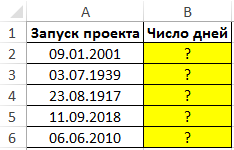
Для расчета используем следующую формулу массива:
Поскольку ТДАТА возвращает дробное число (значение даты и времени), отбрасываем дробную часть с помощью функции ОТБР. Результат вычислений:

Для корректного отображения полученных данных необходимо выделить ячейки B2:B6 и установить Общий формат данных.
Для получения такого же результата можно использовать функцию для вставки только даты СЕГОДНЯ:

Читайте также: Примеры работы функции СЕГОДНЯ в Excel для вставки текущей даты.
Вообще функция =ТДАТА() чаще всего применяется в Excel для получения текущего времени:

Или используйте альтернативную формулу вставки текущего времени, не привязанную к формату ячеек:
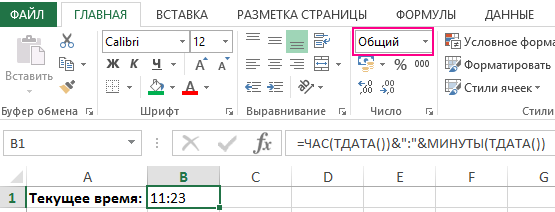
Так как рассматриваемая функция возвращает дату и время ее можно встретить в разных формулах для обработки дат и времени.
Расчет рабочего года для предоставления отпуска в Excel
Пример 2. В таблице имеются данные о новых сотрудниках и дате их принятия на работу. Добавить столбец, в котором будут отображаться сведения о том, может ли сотрудник получить оплачиваемый отпуск. Согласно политике компании, такой отпуск предоставляется по истечению 120 чистых рабочих дней. Праздниками можно пренебречь.
Вид таблицы данных:
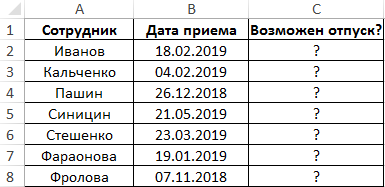
Для расчетов используем следующую формулу:
Функция ЕСЛИ проверяет условие «больше или равно ли число рабочих дней между датой приема сотрудника на работу и текущей датой, рассчитанной функцией ТДАТА?». Если условие выполнится, будет выведено значение «да», иначе – «нет».
Вычислим значение для первого сотрудника и «растянем» формулу вниз по столбцу для определения значений для остальных сотрудников. Полученные результаты:

Для проверки полученных значений проведем расчеты в соседнем столбце с помощью формулы:
Полученные результаты:

Поскольку результаты, полученные с использованием ТДАТА, пересчитываются, со временем в столбце C будут содержаться только строки «да».
Читайте также: Примеры формулы с функциями текущей даты и времени в Excel.
Особенности синтаксиса функции ТДАТА в Excel
Функция имеет следующий синтаксис:
=ТДАТА()
Данная функция не принимает аргументов.
Примечания:
- Непрерывного обновления данных, полученных с использованием ТДАТА, не происходит. Результаты меняются на актуальные в следующих случаях: после закрытия и повторного открытия книги, при пересчете формул листа, при выполнении сценариев, в которых содержится данная функция.
- В Excel используется числовое представление дат, при этом 1.01.1900 соответствует числу 1, 2.01.1900 – 2 и т. д. То есть, целые числа обозначают число дней, прошедших с 1.01.1900 г. Дробная часть (числа после запятой) указывают на время. Например, 0,25 соответствует 6 часам утра (6:00 am).
